So ändern Sie den Hintergrund auf Ihrem Poco F3
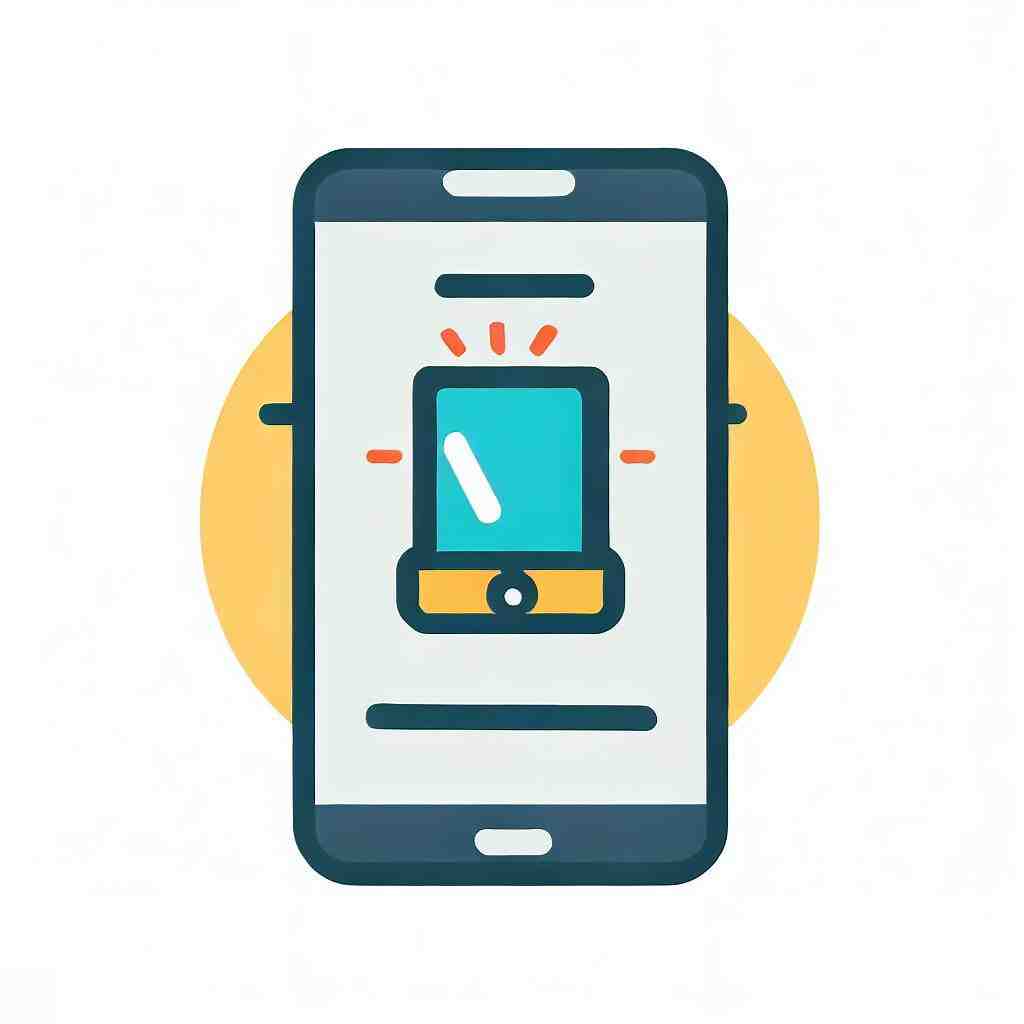
So ändern Sie den Hintergrund auf Ihrem Poco F3
In diesem Auszug zeigen wir Ihnen, wie Sie ganz einfach den Bildschirmhintergrund Ihres Poco F3 ändern können. Sie können beispielsweise ein Standard-Hintergrundbild auswählen, das Sie bereits auf Ihrem Poco F3 haben, jedoch auch eines Ihrer Fotos aus der Galerie. Darüber hinaus, können Sie ebenfalls kostenlos Hintergrundbilder aus dem Internet herunterladen.
Wie all dies genau funktioniert, zeigen wir Ihnen nun wie folgt.
Hintergrund ändern
Der Hintergrund Ihres Displays kann auf unterschiedliche Art und Weise geändert werden:
1. Möglichkeit:
- Gehen Sie auf das Menü Ihres Telefons und dann auf „Einstellungen“.
- Klicken Sie im Anschluss auf „Hintergrund“.
- Es werden Ihnen nun mehrere Optionen angezeigt zwischen denen Sie wählen können: „Startbildschirm“, „Sperrbildschirm“ und „Start- und Sperrbildschirm“.
- Klicken Sie auf eine Option, die Sie auswählen möchten. Es öffnet sich nun ein Fenster und sie können aussuchen, ob Sie ein eigenes Foto aus Ihrer Galerie, ein Standard-Bild oder einen Live-Hintergrund auswählen möchten.
- Möchten Sie eines Ihrer Fotos auswählen, dann klicken Sie einfach auf Galerie und suchen Sie eines aus.
2. Möglichkeit:
- Tippen Sie mit dem Finger einige Sekunden auf den Bildschirm.
- Es öffnet sich ein Fenster. Klicken Sie auf „Hintergrundbild festlegen“.
- Sie haben erneut die bereits genannten drei Optionen zur Auswahl.
- Suchen Sie eine aus und klicken Sie darauf. Sie können wie zuvor unter den Standard-Bildern, der Galerie und den Live-Hintergründen wählen.
3. Möglichkeit:
- Gehen Sie auf das Menü Ihres Smartphones und dann auf Galerie.
- Sie sehen nun all Ihre Bilder, die sich auf dem Gerät befinden. Klicken Sie auf einen Ordner.
- Wählen Sie nun ein Foto aus, klicken Sie erneut auf das Menü und dann auf „Einstellen als“.
- Sie sehen nun mehrere Optionen. Sie können hier sogar zusätzlich zwischen „Kontaktfoto“ und „WhatsApp Profilbild“ wählen.
- Klicken Sie auf eine davon um sie auszuwählen. Je nach Bildgröße, kann es sein, dass Sie das Bild zurechtschneiden müssen, um es für den Hintergrund der jeweiligen Option einzustellen.
Hintergrund automatisch ändern
Sie können auch mithilfe einer Anwendung den Bildschirmhintergrund auf Ihrem Poco F3 automatisch ändern.
Wir empfehlen Ihnen die kostenlose App Wallpaper Changer, die Sie ganz einfach im Google Play Store herunterladen können.
Diese App wechselt Ihren Display-Hintergrund automatisch. Sie können selbst einstellen, ob dies nach einem bestimmten Zeitintervall geschehen soll, bei jedem Klicken oder auch nach jedem Entsperren des Bildschirms.
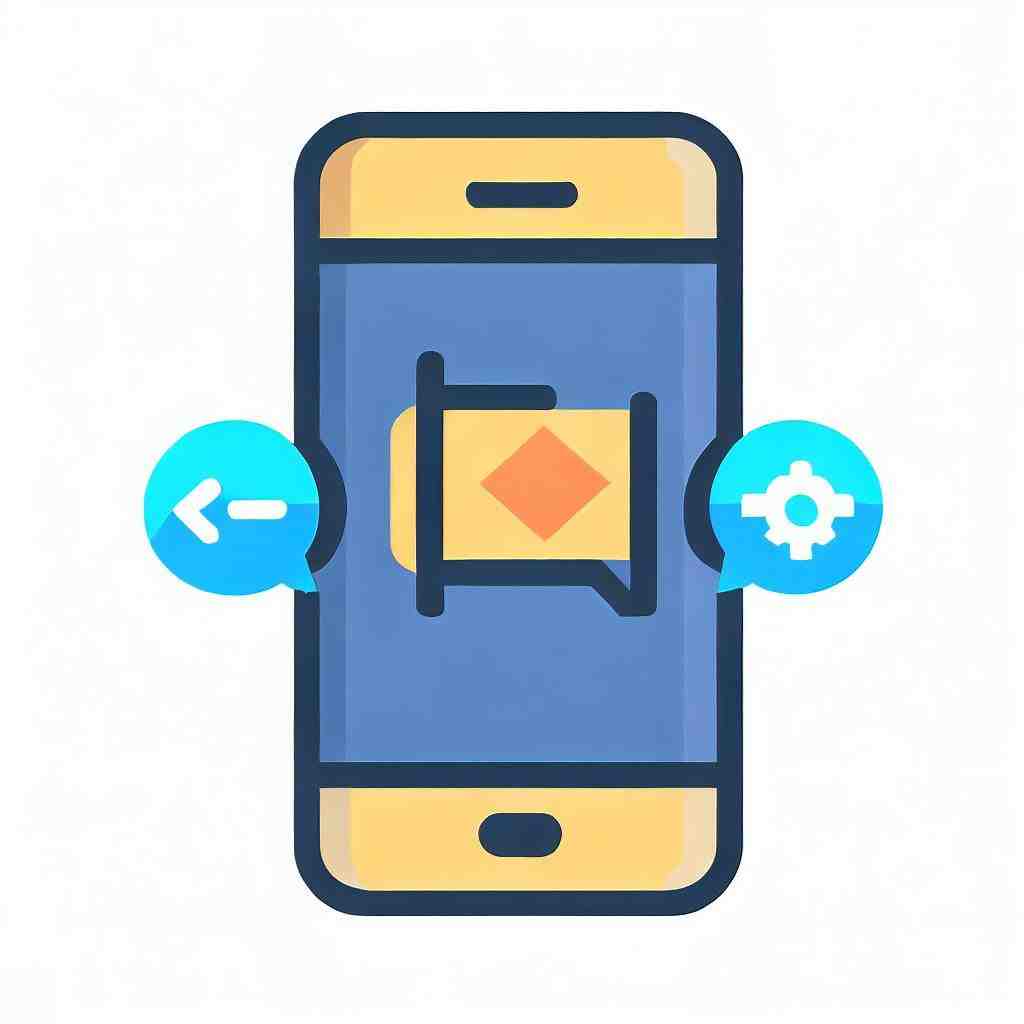
Des Weiteren können Sie ganz einfach Ihre eigenen Fotos auswählen und hochladen.
Abschließend möchten wir Sie nochmals daran erinnern, das es möglich ist, dass die einzelnen Schritte von Modell zu Modell eventuell leicht abweichen, auch die Bezeichnungen der Auswahlmöglichkeiten könnten ein wenig variieren.
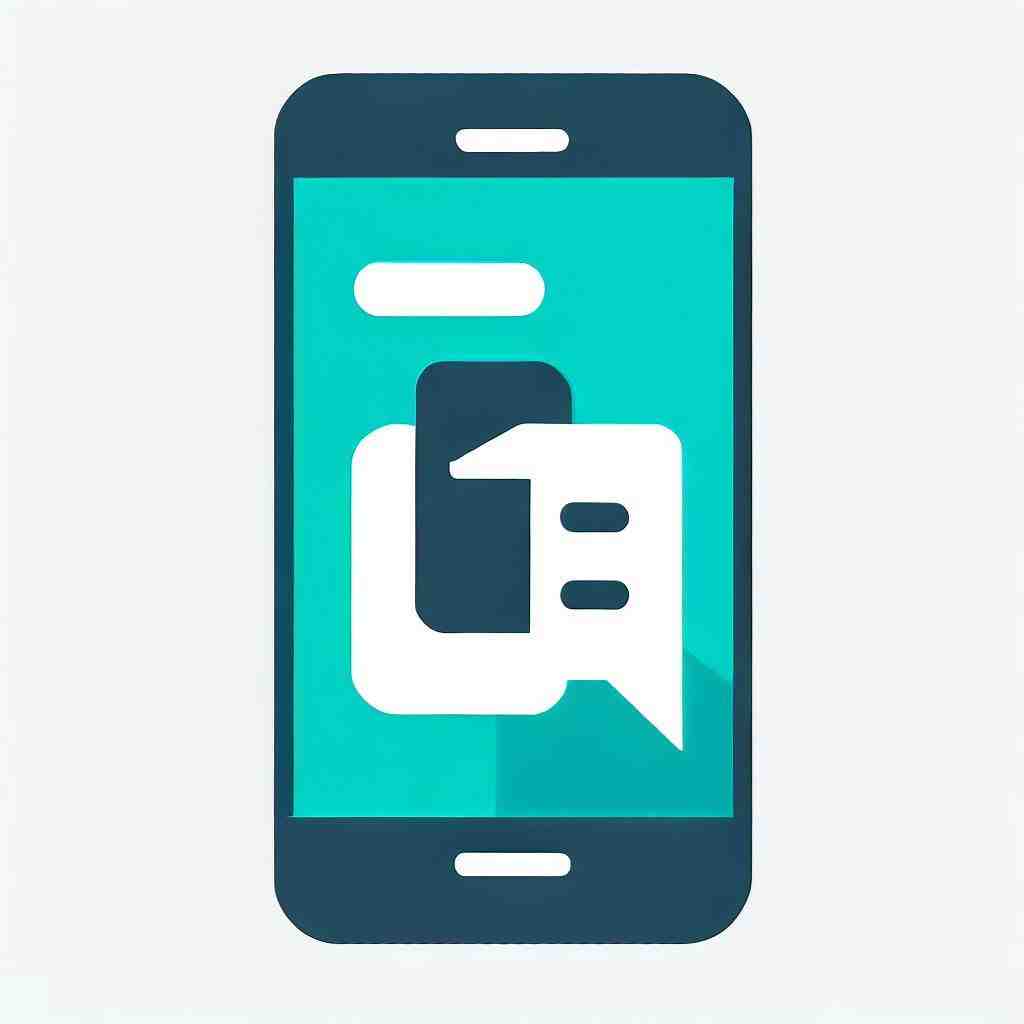
Wie kann ich den Hintergrund verändern?
– Wählen Sie Start > Einstellungen > Personalisierungs->aus.
– Wählen Sie in der Liste neben dem Hintergrund personalisierendie Option Bild, Volltonfarbe oder Bildschirmpräsentation aus.
Wie kann man bei xiaomi den Hintergrund ändern?
Um das Hintergrundbild zu ändern, gehen Sie im Hauptmenü auf die „Einstellungen“ des Benutzers. Anschließend wählen Sie die Option „Anzeige“ und danach „Hintergrund“ aus. Hier können Sie nun unter allen installierten Bildern ein passendes Hintergrundbild auswählen.
Xiaomi POCO F4 – App-Ordner / Apps verschieben • 📱 • 📂 • 👍🏼 • Anleitung | Lernprogramm
9 Anhangfragen
Warum kann ich mein Hintergrundbild nicht xiaomi ändern?
Klicken wir auf Einstellungen/Hintergrundbild dann erscheint wieder Startbildschirm. Selbiges wenn wir auf Einstellungen/Themen klicken. Bei Bildern in der Galerie gibt es die Auswahlmöglichkeit „Verwenden als Hintergundbild“ nicht. Wenn wir auf einen leeren Platz auf den Startbildschirm klicken, passiert nichts.
Wie schalte ich das Hintergrund Karussell aus?
– Öffnet die Einstellungen und wählt „Immer eingeschaltetes Display und Sperrbildschirm“ aus.
– Tippt nun auf „Hintergrundbilderkarussel“.
– Legt nun den Schalter bei „Einschalten“ um, wodurch er grau wird.
Wo finde ich das aktuelle Hintergrundbild?
Der Pfad zum aktuellen Hintergrundbild lautet unter Windows 11 C:Users[BENUTZERNAME]AppDataRoamingMicrosoftWindowsThemes .
Wie ändere ich das Bild auf dem Startbildschirm?
Wechseln Sie zu Einstellungen > Personalisierung > Sperrbildschirm. Unter Hintergrund wählen Sie Bild oder Diaschau, um Ihre eigenen Bilder als Hintergrund für Ihren Sperrbildschirm zu verwenden.
Wo kann ich den Hintergrund ändern?
Windows 10: Desktop-Hintergrundbild ändern Klicken Sie unter Windows 10 mit der rechten Maustaste auf eine freie Stelle Ihres Desktops und wählen Sie „Anpassen“. Es öffnet sich ein neues Fenster. Links unten klicken Sie auf „Hintergrund“. Sie können nun zwischen den Standard-Hintergründen von Windows 10 auswählen.
Kann kein Hintergrundbild mehr einstellen?
Klicken Sie auf Start, klicken Sie auf Ausführen und geben Sie dann gpedit. msc ein. Unter Lokale Computerrichtlinie, erweitern Sie Sie Benutzerkonfiguration, erweitern Sie Sie Administrative Vorlagen, erweitern Sie Desktop und klicken Sie dann auf Active Desktop. Doppelklicken Sie auf Active Desktop-Hintergrund.
Wie kann man einen Hintergrund von einem Bild transparent machen?
– Wählen Sie das Bild aus, in dem Sie transparente Bereiche erstellen möchten.
– Klicken Sie auf Bildtools > Neu einfärben > Transparente Farbe bestimmen.
– Klicken Sie in dem Bild auf die Farbe, die transparent dargestellt werden soll.
Wo liegt bei Samsung das Hintergrundbild?
Tippe auf Menü – Einstellungen – Hintergründe und Themes. Wähle dann Meine Hintergrundbilder – ALLE ANZEIGEN aus. Jetzt kannst du einen Hintergrund aus der Galerie, den vordefinierten Hintergründen oder aus den über Samsung Themes geladenen Hintergründen wählen.
Wie kann ich den Hintergrund von einem Bild verändern?
– Öffne YouCam Perfect.
– Klicken Sie auf „Bild-Bearbeitung“.
– Klicken Sie auf die Funktion „Hintergrund“, dann „Hintergrund ändern“.
– Wähle einen Hintergrund in der App aus oder füge einen Hintergrund aus deiner Galerie hinzu.
– Die App erkennt automatisch das Hauptobjekt im Foto.
Sie können auch unsere anderen Artikel konsultieren:
- So ändern Sie den Hintergrund auf Ihrem Xiaomi Poco M3
- So ändern Sie den Hintergrund auf Ihrem Xiaomi Mi A3
- So ändern Sie den Hintergrund auf Ihrem Xiaomi Mi A2
